Le voyant de mise sous tension n'est pas allumé. | Le cordon d'alimentation est-il bien enfoncé dans l'imprimante Tout en un ? | Déconnectez le cordon d'alimentation de l'imprimante Tout en un. Reconnectez-le en l'enfonçant à fond dans la prise située sur l'imprimante Tout en un. 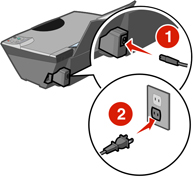 Pour plus d'informations, reportez-vous à la section Vérification du raccordement des câbles. |
L'imprimante Tout en un est-elle branchée sur une prise de courant en état de fonctionnement ? | Branchez le cordon d'alimentation de l'imprimante Tout en un sur une prise de courant que vous avez utilisée pour brancher d'autres appareils électriques. Pour plus d'informations, reportez-vous à la section Vérification du raccordement des câbles. | |
Avez-vous appuyé sur le bouton Marche/Arrêt ? | Appuyez sur le bouton Marche/Arrêt pour mettre l'imprimante Tout en un sous tension.  | |
Impossible d'installer le logiciel. | L'icône du CD-ROM apparaît-elle sur le bureau lorsque vous insérez ce CD-ROM ? | Si ce n'est pas le cas, procédez comme suit :
|
Le système d'exploitation est-il compatible avec l'imprimante Tout en un ? | Les systèmes d'exploitation suivants sont pris en charge :
| |
La page d'alignement ou de test ne s'imprime pas. | L'imprimante Tout en un est-elle sous tension ? | Appuyez sur Si le voyant de mise sous tension ne s'allume pas, vérifiez le raccordement des câbles. Pour plus d'informations, reportez-vous à la section Vérification du raccordement des câbles. |
Un message d'erreur apparaît-il ? | Reportez-vous à la section Dépannage - Messages d'erreur et voyants clignotants. | |
L'imprimante Tout en un est-elle connectée à l'ordinateur via un dispositif, tel qu'un concentrateur USB ou un commutateur ? | Débranchez le câble USB des autres périphériques et connectez l'imprimante Tout en un directement à l'ordinateur. | |
Avez-vous retiré la bande transparente au-dessous des cartouches ? | Retirez les cartouches, vérifiez que la bande protectrice a été retirée, puis remettez-les en place. Pour plus d'informations, reportez-vous à la section Installation des cartouches d'impression. | |
Les cartouches sont-elles installées correctement ? | Vérifiez que vous avez installé la cartouche noire ou photo dans le chariot de gauche et la cartouche couleur dans le chariot de droite. Pour plus d'informations, reportez-vous à la section Vérification des cartouches d'impression. | |
Le papier est-il chargé correctement ? | Reportez-vous à la section Chargement du papier. | |
L'imprimante Tout en un éjecte une page blanche après un semblant d'impression. | Avez-vous retiré la bande transparente située au bas des cartouches ? | Retirez les cartouches, vérifiez que la bande protectrice a été retirée, puis remettez-les en place. Pour plus d'informations, reportez-vous aux sections Retrait des cartouches d'impression et Installation des cartouches d'impression. |
Les buses de la cartouche sont-elles obstruées ? |
Si la qualité d'impression n'est toujours pas satisfaisante, reportez-vous à la section Amélioration de la qualité d'impression. | |
Impossible d'imprimer avec un appareil photo numérique. | L'appareil photo numérique compatible PictBridge est-il correctement connecté au port PictBridge ? | Reportez-vous à la section Connexion d'un appareil photo numérique compatible PictBridge à l'imprimante Tout en un. Pour plus d'informations, reportez-vous à la section Dépannage - Impression. |